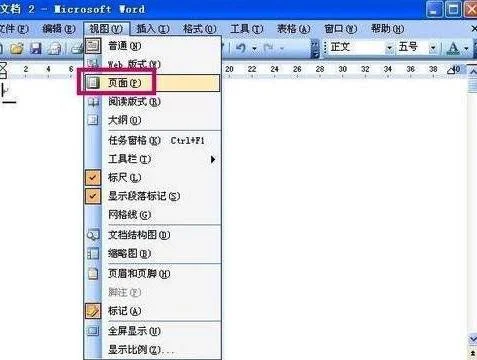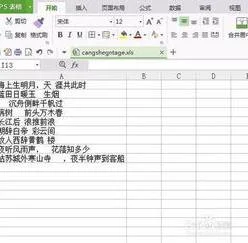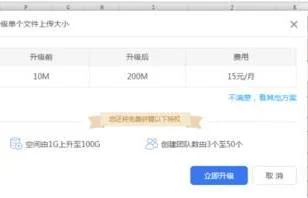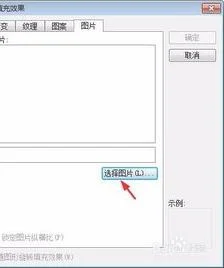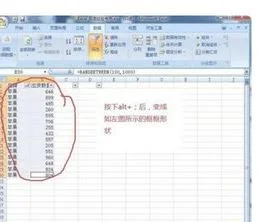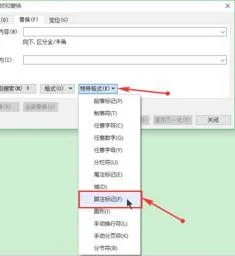1.wps打开两个文档怎么能用两个窗口独立显示
1、首先在打开的WPS文档页面中打开两个文档,可以看到此时在一个窗口中显示了两个文档。
2、然后点击页面左上角的下拉菜单,选择其中的“工具”选项。
3、然后在“工具”选项菜单中点击“选项”栏目。
4、即可打开“选项”设置的对话框,在左侧的菜单栏中选择“视图”选项。
5、然后在“视图”窗口中勾选“在任务栏中显示所有窗口”,点击确定即可将文档分开显示。
2.word或wps文档怎样实现同时在屏幕显示两个文档,就是同时显示两个
步骤如下;
1、首先打开第一份wps表格或wps文字(即习惯性会表述称word或excel文件),这对大家来说无非就是鼠标左键双击而已,或者右键打开,反正都可以。
2、接下来打开第二份文档的时候就不要双击了,依次鼠标左键点击电脑左下角【开始】--【所有程序】--【WPS文档】,这个时候界面会弹出一个【文档1】,见下图,其实这个时候你会发现已经是两个窗口了。
3、点击文档1里面的,WPS文字---打开---选择你需要与第一份做校对的另一份【WPS文档】,OK,就这么简单,你可以运用老方法进行校对自己的‘两篇’word文件了。
4、在这里顺便提一下,对于想使用老方法校对文档的朋友做个补充说明,现在的office办公软件智能化都自带有并排比较功能,完全没必要建立2个窗口。如:点击【试图】--【并排比较】---【同步滚动】,这样其实更方便,若是不想同步滚动,可以再次点击一下【同步滚动】即可,这样校对文件还是比较方便简洁的,个人认为值得推荐使用。
3.在wps中,如何让打开的两个文件并排显示,而不是在一个窗口下打开
还不是太明白。我这里WPS 2012 个人版。
如果你指的是两个文档窗口并排显示(Word中的并排对照功能),去【“视图”菜单-->;“窗口”子菜单-->;重排窗口-->;垂直平铺】即可。另,快捷键Ctrl+Tab负责在多标签间切换。
如果你指的是打开两个WPS程序窗口而非多文档标签形式,新版的WPS是不支持的。但是有一个小Bug:在WPS尚未运行的情况下,每打开一个文档就会创建一个WPS实例。也就是说在连续双击打开多个文档时,会打开多个WPS窗口~~我只是偶然发现,但不知道会有什么副作用,所以从来不用这个,呵呵。
4.wps中如何将一个页面分成两个页面
材料/工具:wps2016
1、打开WPS文字这款软件,进入WPS文字的操作界面
2、在文字输入区,输入一些文字,然后再上面的菜单栏里找到章节菜单
3、点击章节菜单,进入章节菜单的命令区
4、在章节菜单的命令区里找到分栏选项
5、点击分栏选项后,进入分栏的子级菜单,在子级菜单里找到两栏选项
6、点击两栏后,可以看到文字区里的文字已经分成两栏显示了
5.怎样把一个wps文档变成两个文档
具体操作步骤如下:
1、首先打开WPS,点击“视图”选项。
2、然后在该页面中点击“拆分窗口”选项。
3、之后在该页面中鼠标左键点击画一个分割栏。
4、然后在该页面中切换一个分隔栏后点击“拆分窗口”选项里的“垂直拆分”。
5、最后在该页面中即可看到一个wps文档变成两个文档了。
6.如何将两个WPS分别在两个窗口打开
以WPS 2019为例,
关于如何将两个WPS分别在两个窗口打开,
目前WPS2019暂时不支持在任务栏中显示所有窗口。您的需求会收录为建议,后续可多多关注WPS的版本更新是否有新增您的需求功能。
目前如果您需要在任务栏显示多个窗口,可把鼠标放在文档标签上,按住文档标签进行拖动,即可将两个文档分离为两个窗口。